word编辑之版式美化
Word排版技巧让文档更美观
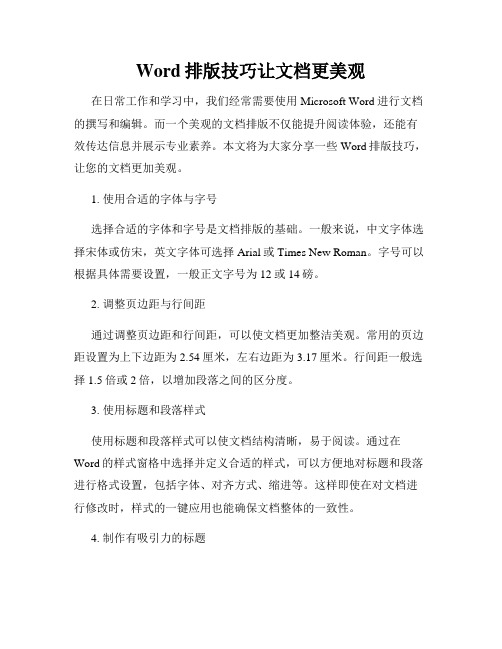
Word排版技巧让文档更美观在日常工作和学习中,我们经常需要使用Microsoft Word进行文档的撰写和编辑。
而一个美观的文档排版不仅能提升阅读体验,还能有效传达信息并展示专业素养。
本文将为大家分享一些Word排版技巧,让您的文档更加美观。
1. 使用合适的字体与字号选择合适的字体和字号是文档排版的基础。
一般来说,中文字体选择宋体或仿宋,英文字体可选择Arial或Times New Roman。
字号可以根据具体需要设置,一般正文字号为12或14磅。
2. 调整页边距与行间距通过调整页边距和行间距,可以使文档更加整洁美观。
常用的页边距设置为上下边距为2.54厘米,左右边距为3.17厘米。
行间距一般选择1.5倍或2倍,以增加段落之间的区分度。
3. 使用标题和段落样式使用标题和段落样式可以使文档结构清晰,易于阅读。
通过在Word的样式窗格中选择并定义合适的样式,可以方便地对标题和段落进行格式设置,包括字体、对齐方式、缩进等。
这样即使在对文档进行修改时,样式的一键应用也能确保文档整体的一致性。
4. 制作有吸引力的标题一个有吸引力的标题能够吸引读者的注意力,增加文档的阅读率。
可以使用加粗、倾斜、下划线等方式突出标题,并适当增大字号。
另外,可以使用不同的字体颜色或背景色来突出部分标题。
5. 添加图片与图表插入适当的图片和图表可以使文档更加生动和易于理解。
可以在相关内容旁边插入配图或示意图,并设置合适的大小和位置。
同时,可以通过Word自带的图表工具插入各种类型的图表,以更形象地展示数据或观点。
6. 使用页眉和页脚页眉和页脚可以用于添加文档的标题、页码、公司标识等信息,提升文档的专业程度。
可以在Word的页眉页脚功能中选择相应的内容并进行设置,同时还可以调整页眉页脚的位置和格式。
7. 设置目录与书签对于较长的文档,设置目录与书签可以方便读者快速定位和跳转到需要的部分。
可以通过Word的自动目录功能生成目录,并使用书签功能标记关键内容或章节,方便读者快速查找。
Word排版技巧让文档看起来更美观
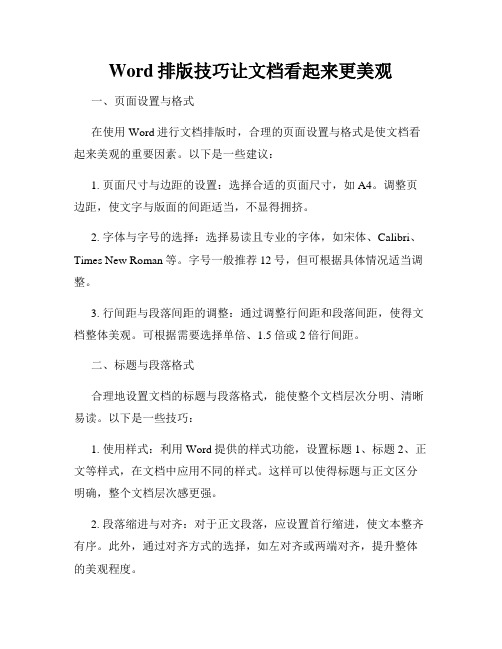
Word排版技巧让文档看起来更美观一、页面设置与格式在使用Word进行文档排版时,合理的页面设置与格式是使文档看起来美观的重要因素。
以下是一些建议:1. 页面尺寸与边距的设置:选择合适的页面尺寸,如A4。
调整页边距,使文字与版面的间距适当,不显得拥挤。
2. 字体与字号的选择:选择易读且专业的字体,如宋体、Calibri、Times New Roman等。
字号一般推荐12号,但可根据具体情况适当调整。
3. 行间距与段落间距的调整:通过调整行间距和段落间距,使得文档整体美观。
可根据需要选择单倍、1.5倍或2倍行间距。
二、标题与段落格式合理地设置文档的标题与段落格式,能使整个文档层次分明、清晰易读。
以下是一些技巧:1. 使用样式:利用Word提供的样式功能,设置标题1、标题2、正文等样式,在文档中应用不同的样式。
这样可以使得标题与正文区分明确,整个文档层次感更强。
2. 段落缩进与对齐:对于正文段落,应设置首行缩进,使文本整齐有序。
此外,通过对齐方式的选择,如左对齐或两端对齐,提升整体的美观程度。
3. 空行与空格的控制:在标题与段落之间适当添加空行,使版面看起来更加整洁。
同时,避免在文本中乱用空格,以免导致排版混乱。
三、插入图表与多媒体插入合适的图表和多媒体元素,能够增强文档的可读性和吸引力。
以下是一些建议:1. 图片的插入与调整:插入高质量、与内容相关的图片,并将其调整到合适的位置和大小。
可通过修改图片的样式或添加边框等方式,增加图片的美观程度。
2. 表格的使用:对于一些数据整理和对比方面的内容,利用Word的表格功能可以使信息更加清晰明了。
设置表格的边框、背景色等属性,增加表格的美观性。
3. 多媒体的嵌入:适当地在文档中嵌入视频、音频等多媒体元素,能够使文档更加生动有趣。
四、页眉页脚与页码页眉页脚和页码的设置,可以提供更全面的信息和更好的阅读体验。
以下是一些技巧:1. 页眉页脚的内容:在页眉或页脚中加入公司名称、文档标题、作者、日期等信息,提升文档的专业性。
使用Office办公软件的样式功能美化和格式化数据

使用Office办公软件的样式功能美化和格式化数据现代办公工作离不开办公软件的支持,其中Office办公软件是最为常用的一类。
除了实现基本的文字编辑、数据处理等功能,Office办公软件还提供了强大的样式功能,可以使文档和数据更加美观和易读。
本文将介绍如何使用Office办公软件的样式功能,对数据进行美化和格式化。
一、使用样式功能美化文档在Office办公软件中,比如Word和PowerPoint,通过样式功能可以为文档添加美观的外观。
下面以Word为例,介绍如何使用样式功能美化文档。
1. 应用标题样式标题样式可以使文档的标题和章节清晰可见。
在Word中,可以通过选择“样式”选项卡,然后在样式库中选择适合的标题样式应用到相应的文本上。
2. 添加列表样式列表样式可以使文档中的项目排列有序并且美观。
在Word中,可以通过选择“多级列表”选项卡,然后选择适合的列表样式应用到文本中。
3. 设置段落样式段落样式可以使文档中的段落排版整齐有序。
在Word中,可以通过选择“样式”选项卡,然后选择合适的段落样式应用到段落中。
二、使用样式功能格式化数据表格在Office办公软件中,比如Excel,样式功能也可以用于格式化数据表格,使其清晰易读。
下面以Excel为例,介绍如何使用样式功能格式化数据表格。
1. 添加表格样式在Excel中,可以通过选择“主页”选项卡的“样式”选项组,然后选择适合的表格样式应用到数据表格上。
表格样式可以使数据表格的表头和表格内容以及边框等更加美观。
2. 使用条件格式条件格式是一种根据数据值自动设置特定样式的功能。
在Excel中,可以通过选择数据表格中的要格式化的数据,然后选择“主页”选项卡的“样式”选项组中的“条件格式”进行设置。
3. 设置数据条样式数据条样式可以通过颜色渐变和数据柱的长度来直观地展示数据的大小和关系。
在Excel中,可以通过选择数据表格中的要设置的数据范围,然后选择“主页”选项卡的“样式”选项组中的“数据条”进行设置。
WORD文档美化技巧使用边框和底纹

WORD文档美化技巧使用边框和底纹在日常的工作中,使用MicrosoftWord来撰写和编辑文档已经成为一种常态。
为了使文档显得更加专业和美观,边框和底纹的应用是一种非常有效的方式。
这不仅能够提升文档的可读性,还能让你的内容更加引人注目。
接下来,我们将深入探讨如何巧妙利用边框和底纹来美化你的WORD文档。
边框的作用与设置边框在文档中起到分隔和突出内容的作用。
在一些情况下,适当的边框能够有效地引导读者的视线,使信息的层次更加清晰。
对边框的设置并不复杂,以下是一些操作建议:选择合适的边框类型:Word提供了多种边框样式,包括实体线、虚线以及双线。
在选择时,建议考虑文档的整体风格,简单的实体线适合正式文档,而花哨的边框则适合更具创意的内容。
边框的位置:你可以选择仅给段落、表格或整篇文档添加边框。
针对边框的位置设置,例如选择只添加顶部和底部边框,会使文档显得更加精致。
颜色和厚度:利用不同的颜色与厚度,可以让边框的视觉效果更为突出。
选择与文档主题相契合的颜色,使边框能够更好地融入整体风格中。
底纹的运用在文本底纹的使用上,它同样具有提升文档视觉效果的能力。
底纹是针对段落或整个页面的一种背景色,可以用来引导读者的目光或强调特定内容。
对于底纹的应用,有几种常见方法:使用渐变色:用渐变色的底纹能够使文档显得更具层次感和现代感。
选择从浅色到深色的渐变,既不会分散读者的注意力,又能有效地增强视觉吸引力。
颜色的搭配:对于底纹的颜色选择,确保与文字形成对比,以增强可读性。
避免使用过于鲜艳的颜色,这容易让内容难以阅读。
特定段落的底纹:为某些重要段落或引用句添加底纹,使其显得突出。
这种方式特别适合于强调文档中的关键信息,帮助读者迅速定位要点。
实用技巧与建议在具体的操作过程中,掌握一些实用技巧不仅能提升美观,还能提高工作效率:统一风格:文档中各个部分的边框和底纹应保持风格一致。
选择相似的颜色、样式与厚度,使文档整体看起来协调统一,避免视觉上的混乱。
美化文档Word格式调整技巧

美化文档Word格式调整技巧Word作为一款常用的文字处理软件,为我们提供了丰富的功能和工具,使我们能够创建出专业、美观的文档。
在日常工作或学习中,正确地调整文档格式显得尤为重要。
本文将介绍一些Word格式调整的技巧,帮助您美化文档。
一、页面设置在开始排版文档之前,我们首先需要设置好页面的大小和边距。
点击页面布局选项卡,找到“页面设置”功能,可以选择常见的A4纸、信纸等页面大小,也可以自定义页面尺寸。
同时,我们可以根据需要设置上、下、左、右的页边距,合理安排页面空白区域。
二、字体和字号选择选择合适的字体和字号可以让文档看起来更加整洁和易读。
在Word的字体工具栏中,可以选择常用的字体,如宋体、微软雅黑、Arial等。
一般情况下,正文部分可选择12号或14号字体,标题部分可以选择16号或18号字体。
此外,可以使用加粗、斜体、下划线等样式设置来强调重点内容。
三、段落格式调整段落的格式设置直接影响文档的排版效果。
我们可以通过以下几个方面来调整段落格式:1. 行距设置:在“段落”选项中,可以设置行距为单倍、1.5倍或2倍,根据实际需要选择合适的行距,以提高文档的可读性。
2. 缩进设置:在“段落”选项中,可以设置首行缩进和左侧缩进。
适当的缩进可以使段落更加整齐,提升文档的视觉效果。
3. 对齐方式:Word提供了左对齐、居中对齐、右对齐和两端对齐等对齐方式。
我们可以根据需要选择合适的对齐方式,使文档整体更加有序。
四、页面分栏设置对于一些长篇文档或者报告,可以使用页面分栏设置来使得页面更加美观。
在“页面布局”选项卡中,点击“分栏”功能,可以选择双栏、三栏等分栏格式。
同时,可以进行分栏宽度和分栏间距的调整,以便适应不同的排版需求。
五、图片和图表插入插入图片和图表可以使文档更加生动和有趣。
在插入选项卡中,点击“图片”或“图表”功能,选择所需的图片或图表文件进行插入。
通过调整图片和图表的大小、位置和对齐方式,可以使它们与文本融为一体,不妨碍阅读,同时提升文档的可视化效果。
如何在word中实现文档智能化排版和美化

如何在word中实现文档智能化排版和美化如何在 Word 中实现文档智能化排版和美化在当今数字化办公的时代,Word 文档已经成为我们日常工作和学习中不可或缺的工具。
无论是撰写报告、论文、简历还是制作宣传资料,一个排版精美、布局合理的文档都能给人留下深刻的印象,提升信息传递的效果。
然而,对于许多人来说,要在 Word 中实现文档的智能化排版和美化并非易事。
下面,我将为您详细介绍一些实用的方法和技巧,帮助您轻松打造出专业、美观的 Word 文档。
一、页面设置页面设置是文档排版的基础,它决定了文档的整体布局和外观。
首先,点击“布局”选项卡,在“页面设置”组中,您可以设置页面的大小(如 A4、A3 等)、方向(纵向或横向)以及页边距。
一般来说,对于正式的文档,页边距可以设置为上下 254 厘米,左右 318 厘米。
此外,您还可以根据需要设置不同的页眉页脚距离。
二、字体和字号选择合适的字体和字号能够使文档更具可读性。
在 Word 中,常用的字体有宋体、黑体、楷体等。
对于正文部分,一般使用宋体或仿宋体,字号设置为小四或五号。
标题部分可以使用较大的字号和加粗、倾斜等效果来突出显示,例如标题 1 可以设置为三号黑体,标题 2 为小三号宋体加粗。
同时,要注意保持字体的一致性。
除非有特殊需要,整个文档最好不要使用过多的字体,以免显得杂乱无章。
三、段落格式段落格式的设置对于文档的排版也非常重要。
在“段落”组中,您可以设置段落的缩进、行距和段间距。
缩进可以分为首行缩进和悬挂缩进。
对于中文文档,通常采用首行缩进 2 个字符的方式。
行距的选择要根据文档的内容和类型来决定,一般正文的行距可以设置为 15 倍或 2 倍行距,以使文档看起来更加舒适。
段间距则可以在段落之间增加一定的空白,增强文档的层次感。
四、项目符号和编号当文档中存在并列的内容时,使用项目符号和编号可以使内容更加清晰有条理。
在“段落”组中,点击“项目符号”或“编号”按钮,选择您喜欢的样式。
Word技巧使用样式和主题快速美化文档

Word技巧使用样式和主题快速美化文档Microsoft Word是当今最常用的文字处理软件之一,它提供了丰富的功能和工具帮助用户创建和编辑文档。
其中,样式和主题是快速美化文档的重要工具。
本文将介绍一些Word技巧,帮助你使用样式和主题快速美化你的文档。
一、样式的使用样式是Word中的一种格式设置工具,它可以将不同的文字、段落、标题等内容统一风格,并且可以随时更改整个文档的格式。
下面是样式的使用步骤:1. 选择文字:在需要设置样式的文字上双击鼠标,或者用鼠标拖选一段文字。
2. 应用样式:在“开始”选项卡上的样式组中,点击你想要应用的样式。
3. 自定义样式:如果你要定制自己的样式,可以点击“样式”选项卡下的“样式组织器”,在弹出的对话框中进行设置。
样式的使用可以极大提高文档的一致性和美观程度,同时也可以减少手动调整格式的时间。
二、主题的应用主题是Word中的一种整体配色方案,它可以一键更改文档的所有样式、颜色和字体等外观设置。
下面是主题的应用步骤:1. 打开“布局”选项卡:在Word界面上方的工具栏中,点击“布局”。
2. 选择主题:在主题组中,点击你想要应用的主题。
你可以通过悬停鼠标在每个主题上,查看预览效果。
3. 自定义主题:如果你想要自定义你自己的主题,可以点击“主题”选项卡中的“更多主题颜色”或“更多主题字体”,在弹出的对话框中进行设置。
主题的应用可以使文档瞬间变得更加统一、和谐、专业。
三、样式和主题的联动样式和主题是Word中两种不同的格式设置工具,它们可以相互配合,提供更多的美化选择。
下面是样式和主题的联动步骤:1. 应用样式:首先,通过样式工具对文档中的文字、段落等进行风格设置。
2. 选择主题:然后,在主题组中选择一个主题。
3. 调整样式:在应用主题后,如果你想要微调某些样式,可以再次使用样式工具进行调整。
样式和主题的联动可以帮助你轻松实现文档的个性化定制。
结语通过使用样式和主题,你可以快速美化你的Word文档,使其看起来更加专业、整洁和美观。
利用Word的样式和边框设置美化
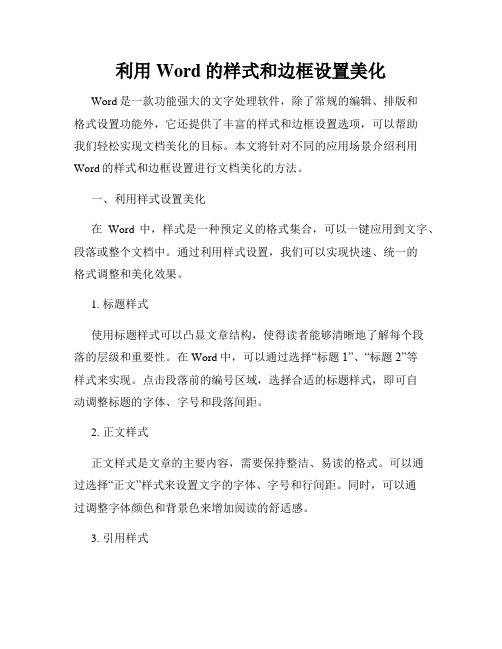
利用Word的样式和边框设置美化Word是一款功能强大的文字处理软件,除了常规的编辑、排版和格式设置功能外,它还提供了丰富的样式和边框设置选项,可以帮助我们轻松实现文档美化的目标。
本文将针对不同的应用场景介绍利用Word的样式和边框设置进行文档美化的方法。
一、利用样式设置美化在Word中,样式是一种预定义的格式集合,可以一键应用到文字、段落或整个文档中。
通过利用样式设置,我们可以实现快速、统一的格式调整和美化效果。
1. 标题样式使用标题样式可以凸显文章结构,使得读者能够清晰地了解每个段落的层级和重要性。
在Word中,可以通过选择“标题1”、“标题2”等样式来实现。
点击段落前的编号区域,选择合适的标题样式,即可自动调整标题的字体、字号和段落间距。
2. 正文样式正文样式是文章的主要内容,需要保持整洁、易读的格式。
可以通过选择“正文”样式来设置文字的字体、字号和行间距。
同时,可以通过调整字体颜色和背景色来增加阅读的舒适感。
3. 引用样式在文章中引用其他资料或观点时,为了突出这部分内容,可以使用引用样式。
可以通过选择“引用”样式来设置文字为斜体、加粗或下划线,并在文字前后添加引号或其他特殊字符。
4. 列表样式列表样式可以使得文章中的列表项整齐有序,便于理解和记忆。
在Word中,可以选择“编号列表”或“项目符号列表”样式,自动调整列表项的格式并对齐。
二、利用边框设置美化边框可以为文档增加装饰效果,使得文章更加精美和专业。
在Word中,可以通过边框设置选项来添加、调整和删除边框。
1. 页面边框可以给整个页面添加边框,营造出纸质文档的效果。
在Word中,选择“布局”选项卡中的“页面边框”按钮,即可选择边框样式、厚度和颜色。
可以尝试不同的组合,选择适合的边框效果。
2. 段落边框可以为某些段落或标题添加边框,增强其突出效果。
在Word中,选择要添加边框的段落或标题,点击“开始”选项卡中的“段落边框”按钮,即可选择边框样式、厚度和颜色。
- 1、下载文档前请自行甄别文档内容的完整性,平台不提供额外的编辑、内容补充、找答案等附加服务。
- 2、"仅部分预览"的文档,不可在线预览部分如存在完整性等问题,可反馈申请退款(可完整预览的文档不适用该条件!)。
- 3、如文档侵犯您的权益,请联系客服反馈,我们会尽快为您处理(人工客服工作时间:9:00-18:30)。
第一册(下)第一单元《版式的美化》教学预案
【教学目标】
知识与技能
(1)设置适当的纸张类型,并能调整页边距。
(2)插入适当形式的页号。
(3)设计美观的页眉与页脚。
过程与方法
本节课把自己进行研究性学习的成果予以打印,,由此讨论如何提高输出质量,引导学生选择恰当的纸张类型,设置相应的页号、页脚以便装订作品。
情感态度与价值观
体验美化版式的价值意义,培养文字作品审美素养。
教学重点
掌握打印预览的使用,并能进行纸张大小的调整和页边距的设置
教学难点
设计美观的页眉与页脚
教学过程
一、导入新课
师:
展示不同版面的打印稿,有合理的、有偏差的,让学生说说有什么看法。
由
此引导:
编排好一篇文章,要想让文章看上去美观、方便阅读。
在打印之前要做哪些适当的版式设置呢?
(看书P17)学生讨论版式设置包括哪些内容。
学生交流:
版式设置包括选择纸张的大小、版面边空(页边距),页号、页眉和页脚。
师总结导入:
一篇好的文章,内容当然要好,还要确定合适的纸张以及版面、页
号、页眉、页脚等,这样文章才会完美。
这节课我们就来试着做一下版式的美化。
(设计意图:
样品展示让学生对版式设计的必要性有一个直观的认识,通过教材了解版式设计包括的内容,让学生从实践到理论都有初步的理解。
)
二、教学版式设置
1.页面设置
师:
请同学们打开我们上节课进行修饰过的文章《电影音乐在电影中的作用》一文,试着将这篇文章设置成
A3、A
4、B
5、16开等不同的纸张类型。
生:
动手实践操作(参考教材P18)
师:
巡回指导
师提示:
当我们设置不同的页面时,可以通过什么来显示文章的打印效果呢?生交流:
打印预览
师:
谁能找到“打印预览”的命令?
生:
1、单击“文件(F)”菜单,选中“打印预览(V)”命令。
2、单击工具栏上“打印预览”工具。
3、动手试一试
师:
把页边距设置为上下左右均为3厘米,纸张分别为横向或纵向,通过预览看看效果如果。
思考:
当我们的文章打印后要装订起来,该如何设置足够的装订空白?(设计意图:
让学生在提高自学能力的基础上逐步引导加深其操作能力的提高。
)
2、设置页号
师:
我们的书本都有页号,怎样可以插入页码呢?
生:
参考课本P19,试着在页面不同的位置插入不同格式的页码。
师:
如果首页作封面时,往往不显示页码。
怎样可以取消显示首页页码呢?生:
取消“显示首页页码”选项。
xx:
让学生根据文章设码。
(设计意图:
在自学为主的前提下稍加点拨,让学生注意到细节的设置。
)
3、设置页眉和页脚
师:
同学们看我们教材每页的上方和下方,都有图片或文字内容,这就是页眉和页脚。
一般页眉内容设置成本页的内容分类(如每一章页眉的图片和内容是不一样的),页脚往往设置成页号、版权信息等。
这是怎么做到的呢?
生:
参考课本P20,试着做一做页眉和页脚的设置。
师:
巡回指导。
(设计意图:
以教材的实例引导,让学生充分理解页眉与页脚的格式用作用,从而激发学生动手操作的欲望。
)
三、巩固练习
师:
现在是你显神通的时候了。
运用你学的本领,看谁能把这篇文章的版式美化得最合理?
生:
积极动手操作。
四、小结
师:
展示学生的作品
生:
交流讨论设计的优缺点。
师:
补充说明,启发鼓励学生为自己的作品做最完美的设置。
